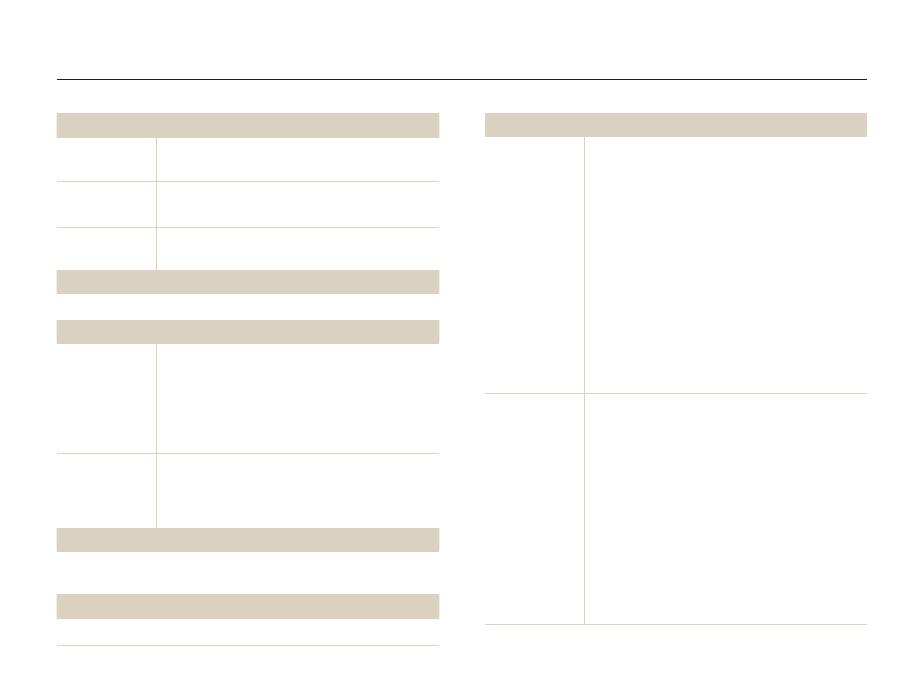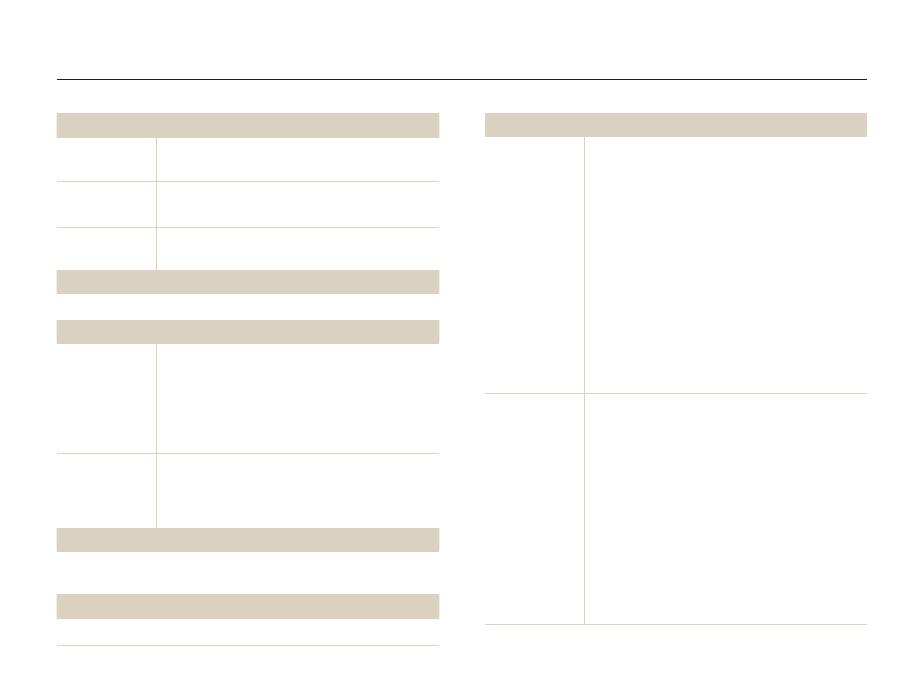
Apéndices
150
Especificaciones de la cámara
Flash
Modo
Auto inteligente, Automático, Ojos rojos, Relleno,
Sinc. lenta, Desactivado, Sin ojos roj.
Rango
•
Ancho: 0,2 a 4,1 m (ISO Auto)
•
Tele: 0,5 a 1,6 m (ISO Auto)
Tiempo de
recarga
Aproximadamente 4 seg.
Reducción de movimientos
Estabilización de imagen óptica (OIS)
Efecto
Modo de captura
de fotografías
•
Filtro de fotografías (Filtro inteligente): Miniatura,
Viñeta, Pintura en tinta, Pintura al óleo,
Dibujos animados, Filtro de cruce, Boceto,
Enfoque suave, Ojo de pez, Película antigua,
Punto semitono, Clásico, Retro, Disparo de aumento
•
Ajuste foto: Nitidez, Contraste, Saturación
Modo de captura
de vídeo
Filtro de películas (Filtro inteligente): Miniatura, Viñeta,
Punto semitono, Boceto, Ojo de pez, Clásico, Retro,
Efecto paleta 1, Efecto paleta 2, Efecto paleta 3,
Efecto paleta 4
Balance blancos
Bb automático, Luz día, Nublado, Fluorescente h, Fluorescente l,
Tungsteno, Personaliz.
Impresión de fecha
Ff/hh, Fecha, Desactivado
Disparo
Fotografías
•
Modos: Auto inteligente (Retrato, Retrato nocturno,
Retrato con luz de fondo, Nocturno, Luz Fondo,
Paisaje, Blanco, Verde natural, Cielo azul, Puesta
de sol, Macro, Texto macro, Macro color, Trípode,
Acción, Fuegos Artificiales), Programa, Escena
(Paisaje, Ocaso, Amanecer, Luz Fondo,
Playa nieve, Texto), Panorama en vivo, Picture in
Picture, Toma auto, Niños, Disparo, Disparo bello,
Retrato inteligente, Disparo nocturno,
Toma en primer plano, Marco mágico,
Rostro divertido, Filtro de fotografías, Disparo dividido,
Pincel artístico, Foto en movimiento
•
Ráfaga: Individual, Continuo, Capt. movim., AEB
•
Temporizador: Desactivado, 10 seg., 2 seg.,
Doble (10 seg., 2 seg.)
Vídeos
•
Modos: Película inteligente (Paisaje, Cielo azul,
Verde natural, Puesta de sol), Imagen mov,
Picture in Picture, Filtro de películas
•
Formato: MP4 (H.264) (Tiempo máximo de
grabación: 20 min)
•
Tamaño: 1280 X 720, 640 X 480, 320 X 240,
Para compartir (DV300F/DV305F únicamente)
•
Vel. fps: 30 fps, 15 fps
•
Sonido en vivo: Sonido en vivo act.,
Sonido en vivo desact., Silencio
•
OIS: Activado, Desactivado
•
Edición de vídeos (integrado): Pausar durante la
grabación